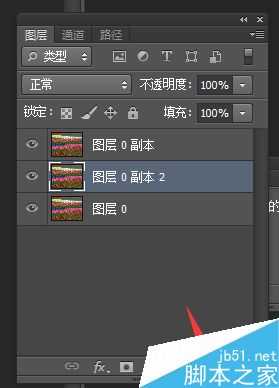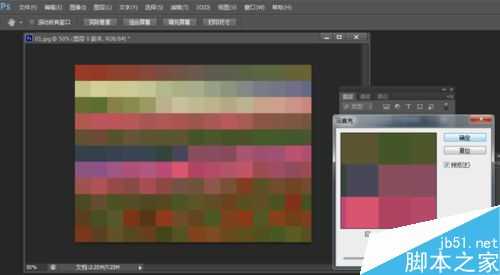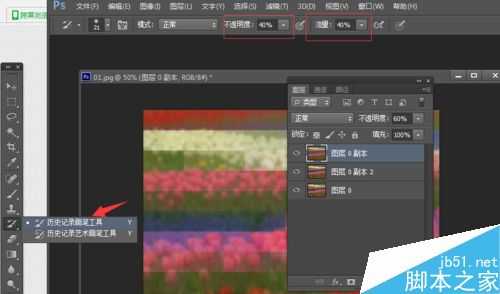白云岛资源网 Design By www.pvray.com
Photoshop是一款神奇的软件,功能太多了,这里教大家如何使用PS来制作马赛克图片,来看看吧。
步骤
首先打开一张图片素材。
双击该图片的图层进行解锁。
把图片图层复制,如图托动到复制两次,生成两个副本。
选择最上层的图层,在菜单项上选择“滤镜”——“像素化”——“马赛克”,单元格大小设置为:70.
把最上层的图层“不透明度”调整为:60%。
选择中间的那个图层,在菜单项上选择“滤镜”——“模糊”——“高斯模糊”,半径设置为4。
在工具里选择“历史记录画笔”,在最上面的图层进行涂画:
1、“不透明度”为40%;
2、“流量”调整为40%;
选择菜单上“滤镜”——“锐化”进行锐化的调整即可完成。
以上就是用PS简单制作马赛克图片方法介绍,操作很简单的,大家学会了吗?希望能对大家有所帮助!
白云岛资源网 Design By www.pvray.com
广告合作:本站广告合作请联系QQ:858582 申请时备注:广告合作(否则不回)
免责声明:本站资源来自互联网收集,仅供用于学习和交流,请遵循相关法律法规,本站一切资源不代表本站立场,如有侵权、后门、不妥请联系本站删除!
免责声明:本站资源来自互联网收集,仅供用于学习和交流,请遵循相关法律法规,本站一切资源不代表本站立场,如有侵权、后门、不妥请联系本站删除!
白云岛资源网 Design By www.pvray.com
暂无评论...